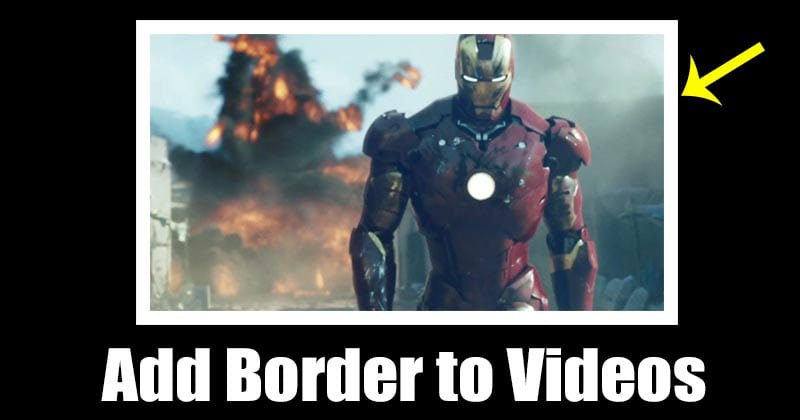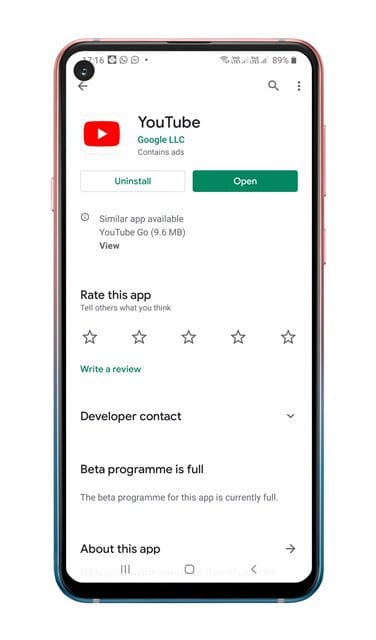Előfordulhat, hogy Mac számítógépén sok kép található, amelyeket PDF formátumba szeretne konvertálni. Elsőre úgy tűnhet, hogy csak egy jó, harmadik féltől származó eszköz képes a fényképeket PDF formátumba konvertálni. Nos, hadd mondjam el, hogy egy egyszerű, natív Mac-alkalmazás elvégezheti ezt a munkát Ön helyett! Meglepődött? Ebben a cikkben bemutatom, hogyan konvertálhat könnyedén képeket PDF-be az Előnézet alkalmazással és az online eszközökkel Mac számítógépen.
- Hogyan konvertálhat fényképet PDF-be a Mac előnézeti alkalmazásában
- Hogyan konvertálhat több fényképet PDF-be online eszközzel
Hogyan konvertálhat fényképet PDF-be a Mac előnézeti alkalmazásában
- Nyisson meg egy képet az Előnézet alkalmazásban.
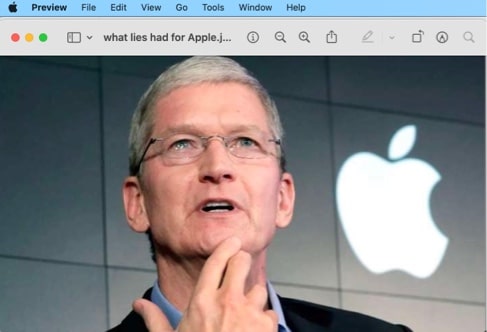
- Most kattintson a Fájl lehetőségre a felső menüben.
- Válassza az Exportálás PDF-ként lehetőséget.
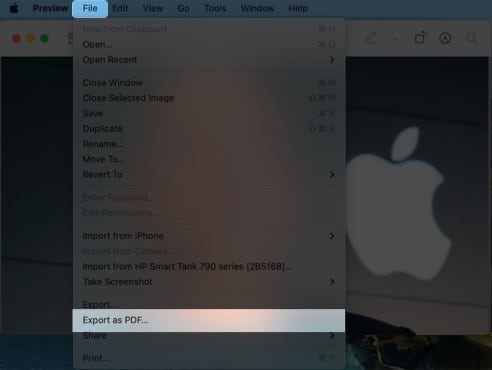
- Nevezze át és válassza ki a mentési helyet, majd kattintson a Mentés gombra.
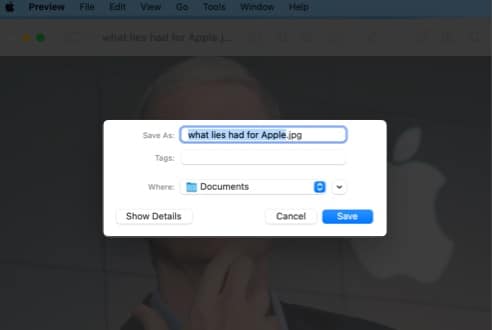
Jelenleg nincs lehetőség több fénykép PDF-formátumba konvertálására Mac számítógépen az Előnézet alkalmazással, de ugyanezt megteheti bármely népszerű PDF-alkalmazással/online eszközzel Macen.
Több kép konvertálása PDF-be online eszközzel
- Meglátogatni a PDF formátumú webhely JPG-t PDF-be konvertálni.
- Kattintson a (+) gombra a JPG fájl kiválasztása képek hozzáadásához.
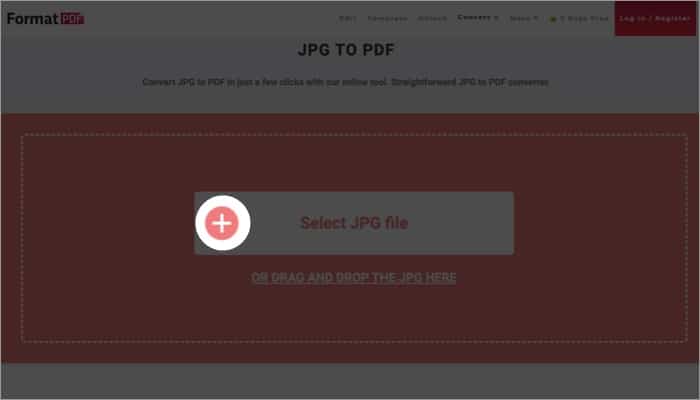
- Ezután kattintson a Konvertálás PDF-be.
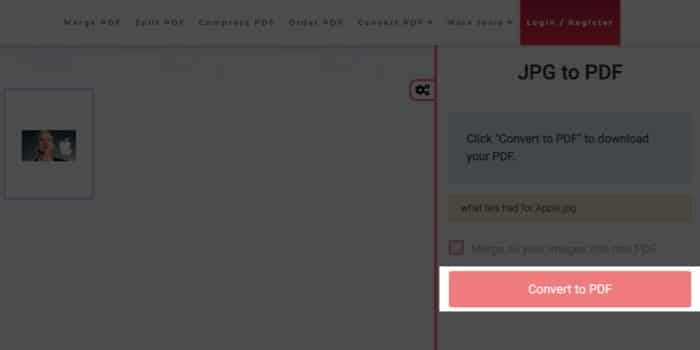
- A PDF fájl automatikusan letöltődik.
Ezenkívül ismét megnyomhatja a Fájl letöltése gombot a másolat letöltéséhez.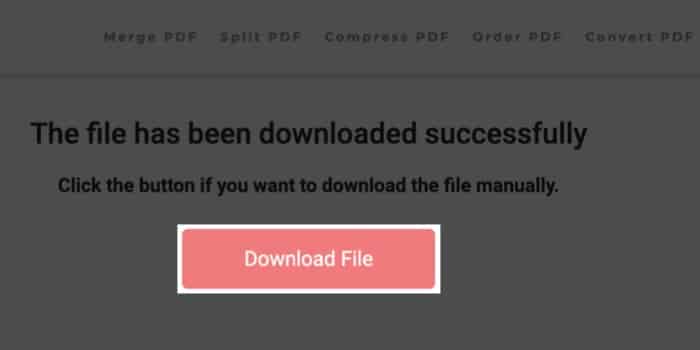
GYIK
Jobb, ha PDF formátumban menti a képeket, ha meg akarja őrizni a kép maximális minőségét. JPEG esetén a minőség tömörítve van, és minősége romolhat.
Mac rendszeren mindig a JPEG minőség a legjobban ajánlott formátum, amikor több képformátumot PDF-be konvertál.
Míg a fájl mérete a tartalomtól függ, a PDF-fájlok általában több helyet foglalnak el, mivel nem tömörítik a képeket. Eközben a JPEG formátum igen.
Konvertálja a képeket és mentse a minőséget!
Bár ma már egyszerű a fájlok átvitele, a PDF egyszerű használata még mindig jobb, mint bármely ismert megoldás. Ha bármilyen kétsége vagy kérdése van ezzel kapcsolatban, tudassa velem a megjegyzésekben.
További érdekes olvasmányok:
- A HEIC konvertálása JPG-re Mac rendszeren
- Hogyan lehet visszaállítani a törölt képeket Mac-en
- Hogyan lehet tömöríteni a PDF fájl méretét iPhone-on és iPaden